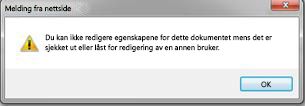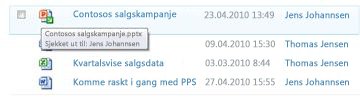Konfigurere et bibliotek til å kreve utsjekking av filer
Én måte å kontrollere dokumentsamarbeid på, er å kreve utsjekking av filer, spesielt når flere brukere har tilgang til biblioteket. Hvis utsjekking av et bibliotek er obligatorisk, kan ikke andre overskrive det. Du risikerer imidlertid å hindre andre i å se de siste endringene eller gjøre endringer selv. Hvis andre trenger å arbeide på dokumentet, er det viktig at filene raskt sjekkes inn igjen.
Obs!: Ikke konfigurer biblioteket til å kreve utsjekking hvis brukere planlegger å redigere dokumenter samtidig i biblioteket. Brukere kan ikke arbeide samtidig på dokumenter når utsjekking er aktivert.
Kreve utsjekking av filer for redigering
Obs!: Bare brukere som har tillatelsen Full kontroll eller Utforming kan konfigurere biblioteker til å kreve utsjekking av filer.
-
Gå til biblioteket du har tenkt å arbeide i.
-
Velg Innstillinger

Hvis du ikke ser disse menyelementene, velger du Bibliotek påbåndet, og deretter velger du Bibliotekinnstillinger i Innstillinger-gruppen.
-
Velg Innstillinger for versjonskontroll under Generelle innstillingerpå Innstillinger-siden.
-
Velg Ja under Krev at dokumenter sjekkes ut før de kan redigeres, under Krev dokumenter som skal sjekkes ut? under Krevutsjekking?.
-
Hvis du vil lagre innstillingene og gå tilbake til Bibliotekinnstillinger-siden, velger du OK.
|
Hvis du gjør dette ... |
Dette er hva som skjer ... |
|---|---|
|
Opprette eller legge til en fil i et bibliotek |
Filen er først sjekket ut til deg. Du må sjekke det inn i biblioteket før andre kan se det og arbeide med det. |
|
Åpne en fil for redigering |
Filen sjekkes automatisk ut til deg når du velger Rediger. En meldingsdialogboks varsler deg om at du er i ferd med å sjekke ut filen, og gir deg muligheten til å redigere den i den lokale kladdemappen. Etter utsjekkingen er filikonet dekket med en grønn pil som peker nedover, som indikerer at filen nå er sjekket ut. Ingen andre kan endre filen, og ingen andre kan se endringene mens du har sjekket den ut. |
|
Gjøre endringer i informasjonen om filen (egenskaper) |
Hvis filen ikke allerede er sjekket ut til deg, må du sjekke den ut før du kan gjøre endringer i egenskapene, for eksempel tittel, forfatternavn, forfallsdato, ordtelling og så videre. Endringene trer ikke i kraft før du sjekker inn filen på nytt. |
|
Prøv å åpne en fil som er sjekket ut til noen andre |
Alternativene Sjekk utog Sjekk inn er ikke tilgjengelige. Du kan ikke sjekke ut en fil som noen andre har sjekket ut. Hvis du prøver å gjøre dette, vises en meldingsdialogboks som informerer deg om at filen er sjekket ut av noen andre. Hvis du vil finne ut hvem som har sjekket ut filen, holder du pekeren over filikonet. Navnet på personen som har sjekket det ut, vises i et verktøytips. Du kan kontakte personen for å be om å få sjekke inn filen hvis du trenger den raskt. |
|
Sjekke inn filen |
Du blir bedt om å skrive inn en kommentar om endringene du har gjort. Hvis biblioteket sporer versjoner, blir kommentaren en del av versjonsloggen. Hvis både hovedversjoner og underordnede versjoner spores, blir du bedt om å velge hvilken type versjon du sjekker inn. Hvis du vil ha mer informasjon om versjonskontroll, kan du se Se også. |
|
La filen være sjekket ut i lang tid |
Ingen andre kan se endringene eller redigere filen mens du har sjekket den ut. Selv om dette er nyttig i løpet av tiden du gjør endringer, kan det også hindre andre i å utføre de tildelte oppgavene. Det er både god forretningspraksis og vanlig høflighet å sjekke filen inn igjen så raskt som mulig etter at du har kontrollert den. I noen tilfeller kan det hende at en administrator må fremtvinge en innsjekking av filen. |
Hvordan konfigurerer jeg et nettstedsbibliotek til å kreve utsjekking?
Bare personer som har tillatelsen Full kontroll eller Utforming kan konfigurere biblioteker til å kreve utsjekking av filer.
Slik krever du utsjekking av filer
Obs!: Hvis denne informasjonen ikke samsvarer med det du ser, kan det hende du bruker Microsoft 365 etter tjenesteoppgraderingen. Hvis du vil finne informasjonen som gjelder for deg, velger du fanen Tilkoblet, 2016, 2013.
-
Gå til biblioteket du har tenkt å arbeide i. Hvis biblioteknavnet ikke vises i hurtigstartruten, velger du Altområdeinnhold , og deretter velger du navnet på biblioteket.
-
Velg Bibliotek-fanen i Bibliotekverktøy-gruppenpå båndet.
-
Velg Bibliotekinnstillinger
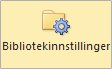
-
Velg Innstillinger for versjonskontroll under Generelle innstillingerpå Bibliotekinnstillinger-siden.
-
Velg Ja under Krev dokumenter som skal sjekkes ut før de kan redigeres? i Krev utsjekking-delen.
-
Hvis du vil lukke dialogboksen og gå tilbake til Bibliotekinnstillinger-siden, velger du OK.
Hvordan fjerner jeg utsjekkingskravet fra et nettstedsbibliotek?
Hvis organisasjonen etter en stund finner ut at nødvendig utsjekking egentlig ikke er nødvendig, kan du fjerne kravet hvis du har tillatelsene Full kontroll eller Utforming.
Slik fjerner du kravet om å sjekke ut filer
Obs!: Hvis denne informasjonen ikke samsvarer med det du ser, kan det hende du bruker Microsoft 365 etter tjenesteoppgraderingen. Hvis du vil finne informasjonen som gjelder for deg, velger du fanen Tilkoblet, 2016, 2013.
-
Gå til biblioteket du har tenkt å arbeide i. Hvis biblioteknavnet ikke vises i hurtigstartruten, velger du Altområdeinnhold , og deretter velger du navnet på biblioteket.
-
Velg Bibliotek-fanen i Bibliotekverktøy-gruppenpå båndet.
-
Velg Bibliotekinnstillinger
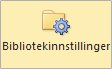
-
Velg Innstillinger for versjonskontroll under Generelle innstillingerpå Bibliotekinnstillinger-siden.
-
Velg Nei under Krev dokumenter som skal sjekkes ut før de kan redigeres? under Krev dokumenter som skal sjekkes ut før de kan redigeres? under Krev utsjekking.
-
Hvis du vil lukke dialogboksen og gå tilbake til Bibliotekinnstillinger-siden, velger du OK.
Hva skjer når et nettstedsbibliotek har et utsjekkingskrav?
Én måte å kontrollere dokumentsamarbeid på, er å kreve utsjekking av filer, spesielt når flere brukere har tilgang til biblioteket. Hvis du har sjekket ut en fil, kan du være sikker på at andre ikke kan overskrive den. Du hindrer imidlertid også andre i å se de nyeste endringene eller gjøre endringer selv, så det er viktig at du sjekker inn filene på nytt umiddelbart.
Viktig!: Ikke konfigurer nettstedsbiblioteket til å kreve utsjekking hvis personer planlegger å redigere dokumenter samtidig i biblioteket. Brukere kan ikke arbeide samtidig på dokumenter når utsjekking kreves.
Når du arbeider i et bibliotek som krever utsjekking av filer, er det nyttig hvis du forstår virkningen av handlingene dine.
|
Hvis du gjør dette ... |
Dette er hva som skjer ... |
|---|---|
|
Opprette eller legge til en fil i et nettstedsbibliotek |
Filen er først sjekket ut til deg. Du må sjekke det inn i biblioteket før andre kan se det og arbeide med det. |
|
Åpne en fil for redigering |
Filen sjekkes automatisk ut til deg når du velger Rediger i <programnavn>. En meldingsdialogboks varsler deg om at du er i ferd med å sjekke ut filen, og gir deg muligheten til å redigere den i den lokale kladdemappen.
Når du har sjekket ut, er filikonet dekket med en grønn pil som peker nedover |
|
Gjøre endringer i informasjonen om filen (egenskaper) |
Hvis filen ikke allerede er sjekket ut til deg, må du sjekke den ut før du kan gjøre endringer i egenskapene, for eksempel tittel, forfatternavn, forfallsdato, ordtelling og så videre. Endringene trer ikke i kraft før du sjekker inn filen på nytt. |
|
Prøv å åpne en fil som er sjekket ut til noen andre |
Alternativene Sjekk utog Sjekk inn er ikke tilgjengelige. Du kan ikke sjekke ut en fil som noen andre har sjekket ut. Hvis du prøver å gjøre dette, vil en meldingsdialogboks informere deg om at filen er sjekket ut av noen andre.
Hvis du vil finne ut hvem som har sjekket ut filen, holder du pekeren over filikonet. Navnet på personen som har sjekket det ut, vises i et verktøytips.
Du kan kontakte personen for å be om innsjekking av filen hvis du trenger den raskt. |
|
Sjekke inn filen |
Du blir bedt om å skrive inn en kommentar om endringene du har gjort. Hvis biblioteket sporer versjoner, blir kommentaren en del av versjonsloggen. Hvis både hovedversjoner og underordnede versjoner spores, blir du bedt om å velge hvilken type versjon du sjekker inn. Hvis du vil ha mer informasjon om versjonskontroll, kan du se Se også. |
|
La filen være sjekket ut i lang tid |
Ingen andre kan se endringene eller redigere filen mens du har sjekket den ut. Selv om dette er nyttig i løpet av tiden du gjør endringer, kan det også hindre andre i å utføre de tildelte oppgavene. Det er både god forretningspraksis og vanlig høflighet å sjekke filen inn igjen så raskt som mulig etter at du har kontrollert den. I noen tilfeller kan det hende at en administrator må fremtvinge en innsjekking av filen. |